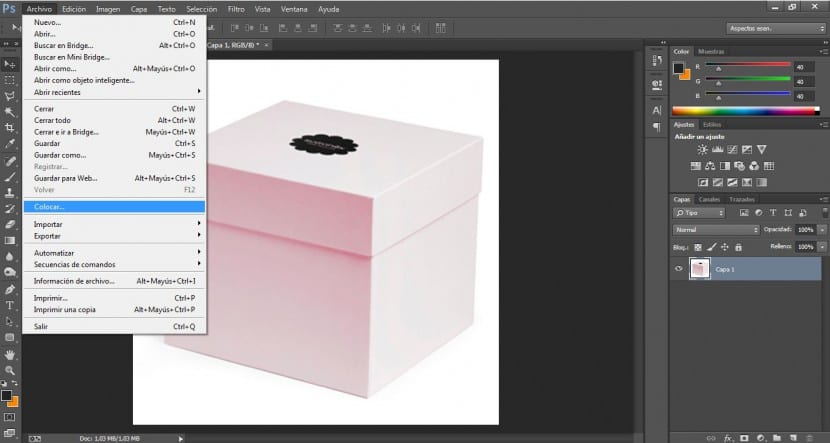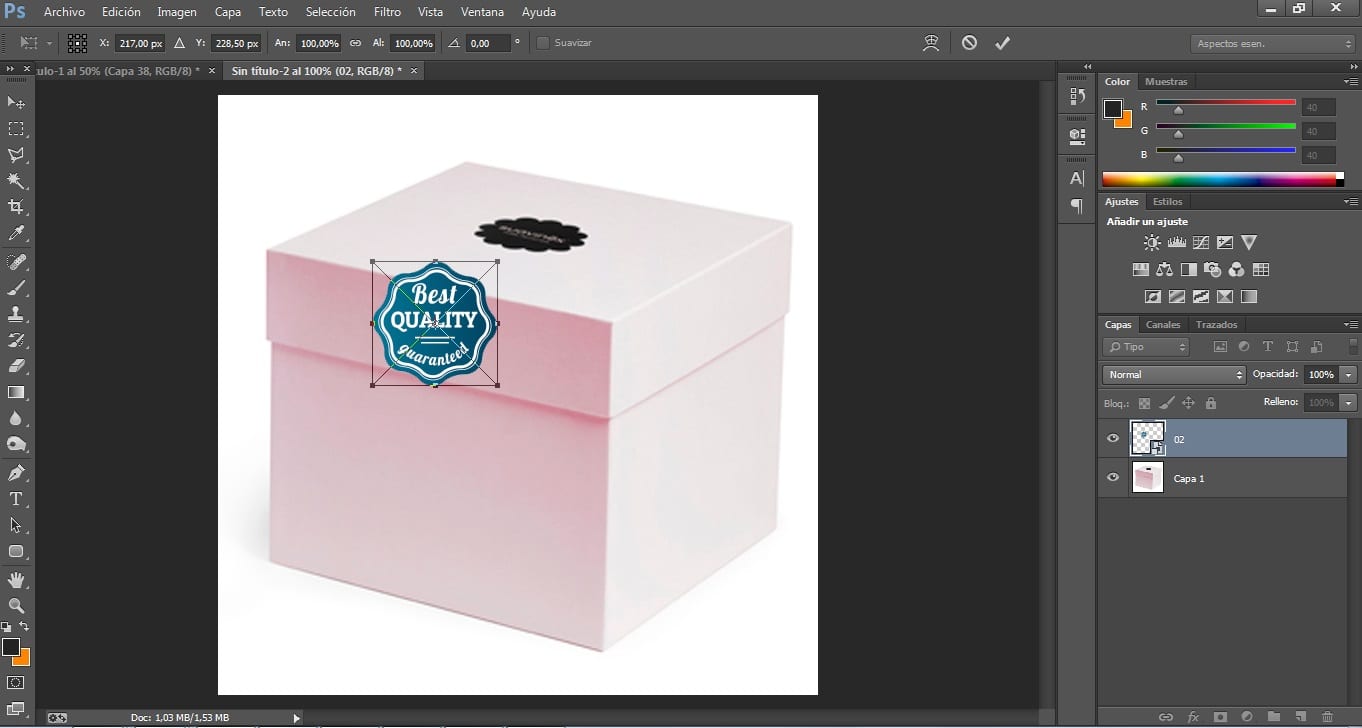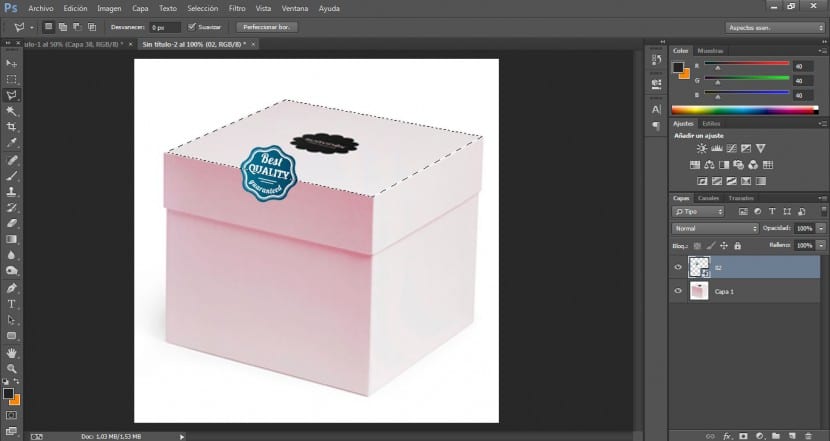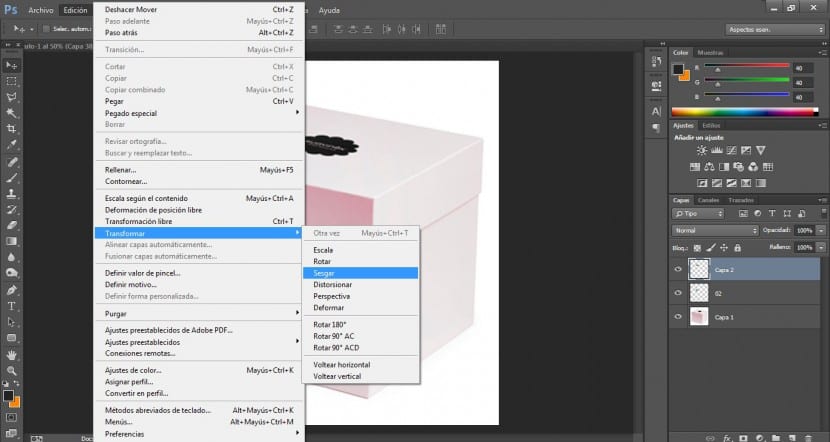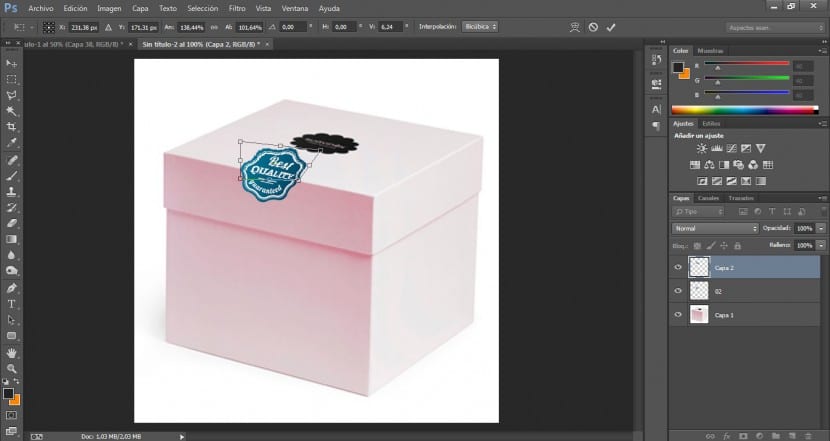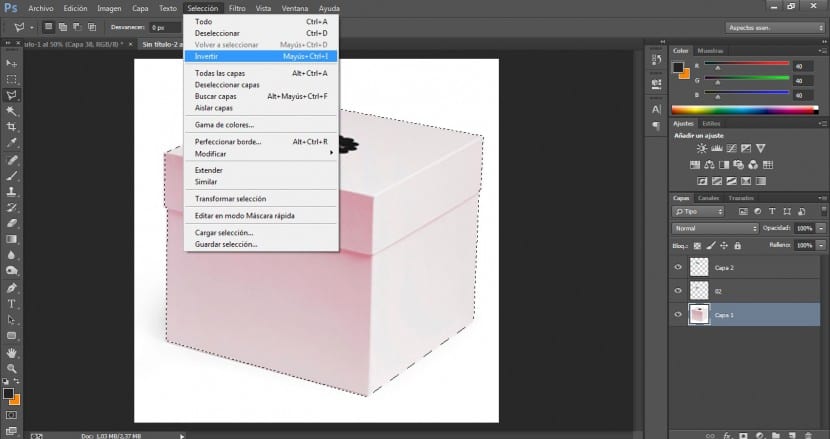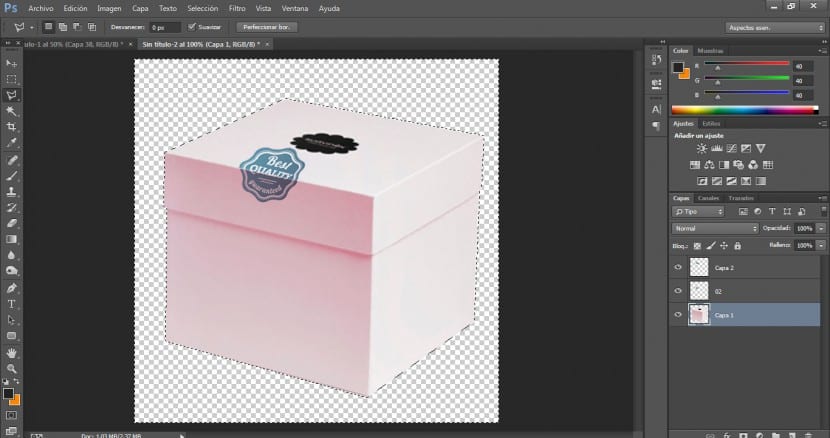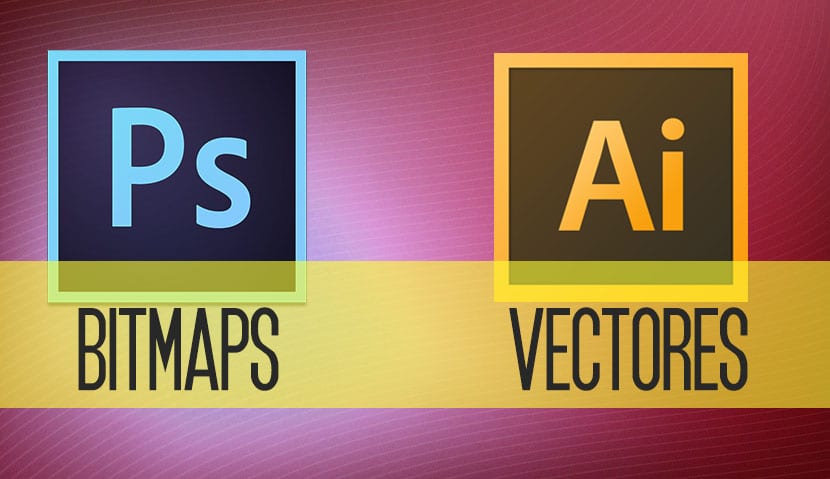
Kwizihlandlo ezininzi sifuna sebenzisa izixhobo ezahlukeneyo kunye nokusetyenziswa kokudibanisa imizobo kwaye ke ufumane iziphumo ezithile. Ukusebenza kumfanekiso odityanisiweyo onezinto ezivela kwizicelo ezahlukeneyo kunye neefomathi ezahlukeneyo, kuyakufuneka ukuba sazi iifayile ze- Iimpawu zoxwebhu ngalunye Ukuze ukwandise ukwenziwa kwethu kunye nokubonelela ngezona zinga liphezulu libonakalayo. Ukwazisa konke oku, siya kwakha ukubumba okulula kakhulu okusebenza kunye nelogo eyayenziwe ngaphambili kwiAdobe Illustrator kunye nefoto. Siza kusebenza kwiAdobe Photoshop, nangona kunjalo kamva siya kuba nakho ukubuyela kwisicelo se-Illustrator kwaye siqhubeke nomsebenzi wethu.
Ukuqala ukusebenza kulo msebenzi, kufuneka sicace ngumahluko phakathi kwebitmap kunye nefomathi yemizobo yevector.
Kwi-Adobe Photoshop Imifanekiso ye-raster (imifanekiso ye-bitmap) isetyenzisiwe, esekwe kwigridi okanye iseti yeepikseli. Xa usebenza nemifanekiso ye-bitmap, amaqela ee-pixels ahlelwe. Le fomathi ilungele ukusebenza kunye nemifanekiso yeethoni eqhubekayo njengeefoto. Eyona ngxaki iphambili kolu khetho kukuphulukana nenkcazo kunye nesenzeko sepikseli xa isikali sayo sandisiwe.
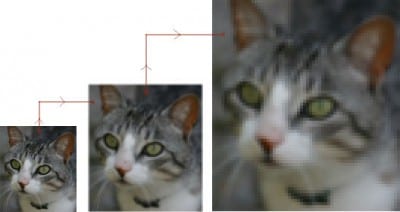
Kwelinye icala, iigrafiki zevector (Imizobo esetyenziswe kwizicelo ezinje nge-Illustrator), Ngokuqhelekileyo kuthiwa yimizobo yokuzoba. Ezi zenziwe ngeemilo ezisekwe kwintetho yemathematika. Inkangeleko yazo ibonelela ngokuchaneka okukhulu, zinemigca ecacileyo egudileyo egcina ubukhali bayo xa silungisa umlinganiso wabo. Oku kuyenza ifezeke kuzo zonke iintlobo zemifanekiso, izicatshulwa kunye nemizobo enjengeelogo eziya kufuna ukusetyenziswa ngobukhulu obahlukeneyo kunye nolungiselelo.
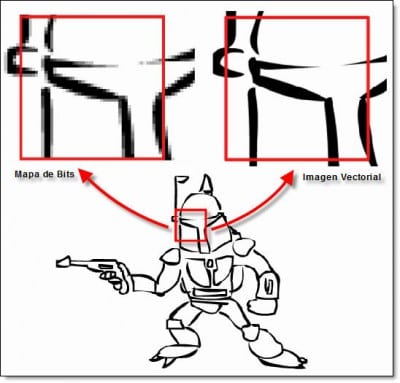
Amanyathelo okudibanisa imizobo ngolu hlobo lulandelayo kwaye ayacaciswa kwelona nqanaba liphezulu leenkcukacha, kuba ndiyazi ukuba unokuthatha amanyathelo akho okuqala ngezi nkqubo.
- Kuqala siza kuqala iAdobe Photoshop. Siya kungenisa ifoto okanye siza kuvula ifayile yethu kwifomathi ye-.psd ukuba sinayo kwiFayile> Vula imenyu.
- Singavula ifayile yeAdobe Illustrator njengefayile entsha kwiAdobe Photohoshop okanye sinokusebenzisa iNdawo okanye Cola imiyalelo ukuyongeza. Xa sisenza le Photoshop izakuhlaziya (hlaziya i-raster yakho) ukuyiguqula ibe ngumfanekiso we-bitmap. Umyalelo wePhotoshop's Place unika ithuba lokuvumela umfanekiso ukuba unyuswe ngelixa isesimo sevector, ukutshintsha isikali akuyi kwehlisa umgangatho womfanekiso. Nangona kunjalo, ukuba sinqumle okanye sincamathisele umzobo ovela kwi-Illustrator kwi-Photoshop, utshintsho olwenzekileyo olulandelayo luya kuthoba umgangatho womfanekiso.
- Nje ukuba i-vector yethu ingeniswe elizweni, siya kubamba iqhosha leShift. Siza kutsala i-vertex yefoto kwaye siyiguqule kubungakanani bayo ukuyilungelelanisa nobukhulu obufanelekileyo kunye nokulingana. Emva koko siza kutsala ngokubeka isikhombisi kwindawo esembindini ukubeka umfanekiso kwindawo efanelekileyo. Kuya kufuneka sijikeleze umfanekiso ngokufihlakeleyo kuHlelo> Guqula> Jikelezisa.
- Siza kuyigqwetha ifayile ukuze ilingane nemilo yebhokisi. Okokuqala siza kunqumla isiqingatha. Kwilogo yelogo siza kukhetha isixhobo se-lasso esine-polygonal kwaye ucofe kwikona engaphambili ekunene kwibhokisi ephezulu. Siza kurhuqa kwikona elandelayo kwaye siqhubeke sijikeleze indawo ephezulu.
- Nge Ctrl + X siza kuyisika le ndawo. Siza kwenza umaleko omtsha kwaye ucofe uncamathisele okanye Ctrl + V.
- Kolu luhlu lutsha siza kucofa ku-Hlela> Guqula> Imenyu ye-Skew.
- Ngokurhuqa ibhokisi yokubopha, siya kuyigqwetha ilogo ukuze ilingane nembono yebhokisi.
- Ukufezekisa isiphumo sokudityaniswa kwenyani esinokuthi sisebenzise iindlela ezahlukeneyo zokuxuba. Ngobeko 1 olusebenzayo kwiphalethi yethu yomaleko, siya kuyitshintsha indawo yayo yokusebenza iye kwi-60%. Okulandelayo, siya kwenza mnyama loo ndawo ingezantsi yelogo ukuze idibane nesithunzi esingaphambili sebhokisi. Siza kwenza oku ngokutshintsha ukungabonakali kwaloo ndawo ngama-70% kwaye ukhethe ukuphindaphinda kwimenyu yokudibanisa.
- Kuya kuba yimfuneko ukuba senze imvelaphi ebonakalayo kuba ekuphela kwento eya kusinika umdla yile bhokisi. Ukwenza oku siza kusebenzisa isixhobo sokhetho kwaye ngayo siya kuba nomda kwimida yebhokisi.
- Siza kucinezela uKhetho> Guqula kwaye emva koko ucime okanye ucofe iqhosha.
- Ukuba sifuna ukugqiba ubume bethu kwi-Illustrator singasebenzisa iifayile ze-.psd. I-Illustrator ixhasa uninzi lwedatha ye-Photoshop, kubandakanya ii-multilayer comps, isicatshulwa esihleliweyo kunye neendlela
Ngapha koko, kwizithuba zamva siyakukhangela kukhetho lokudlulisa iifayile phakathi kwezicelo kunye noseto lokuhambelana phakathi kweenkqubo ezahlukeneyo ukufumana iziphumo ezifanelekileyo ngendlela enobuchule kunye nengcali. Gcina ukhumbula ukuba kwiimeko ezininzi iingoma kufuneka ziphathwe ngezixhobo ezahlukeneyo.
.